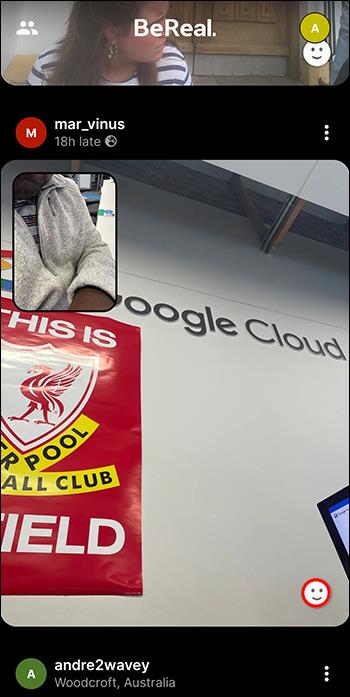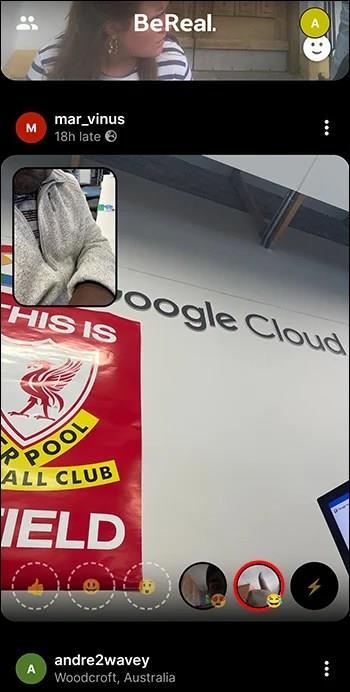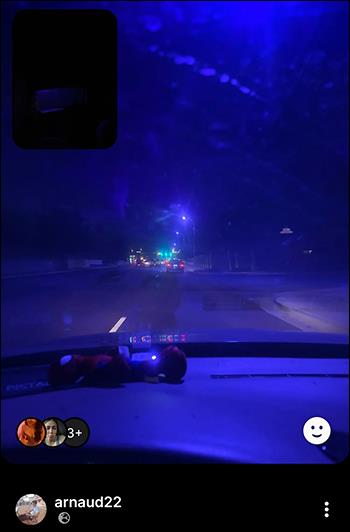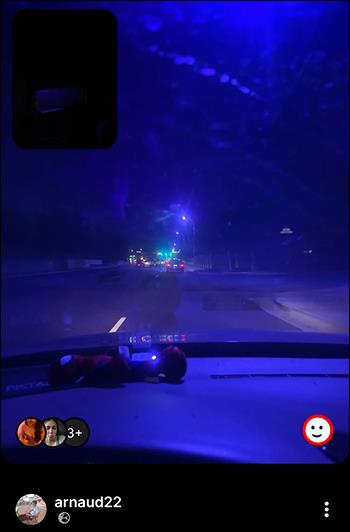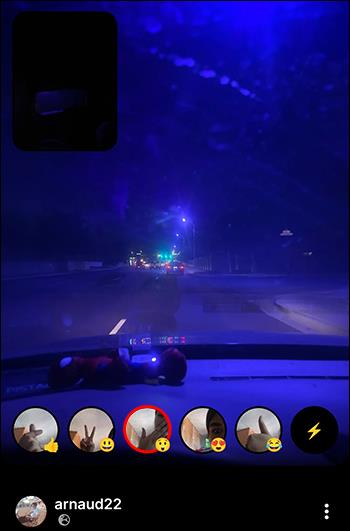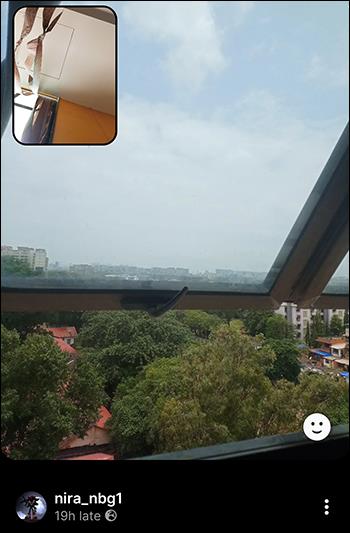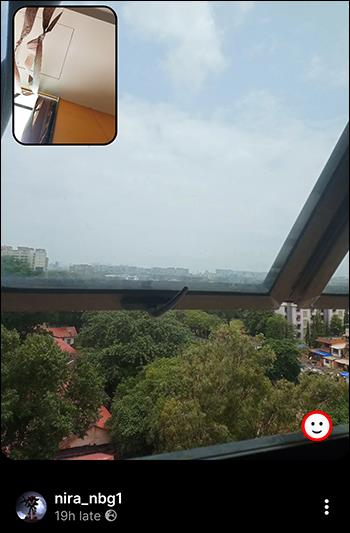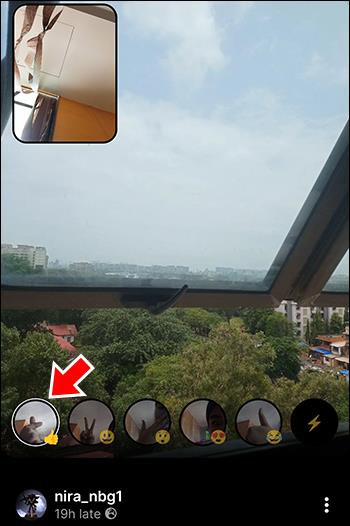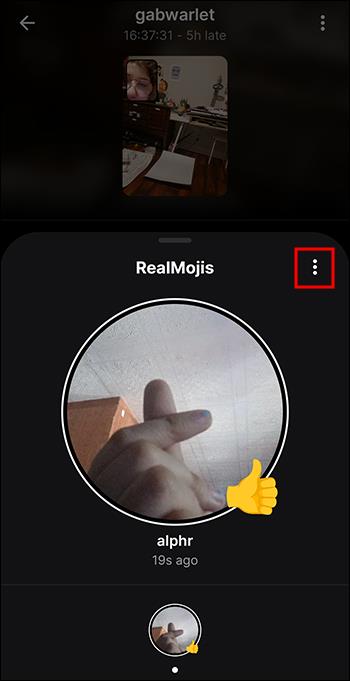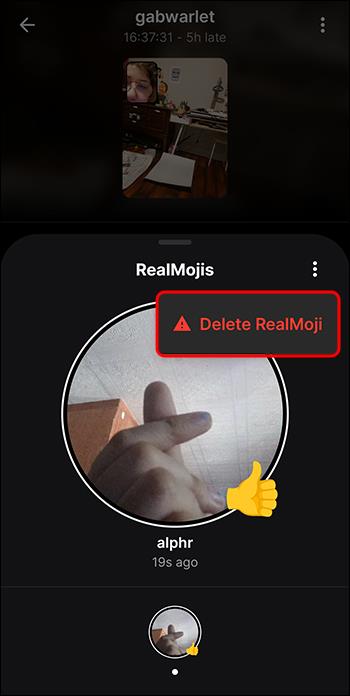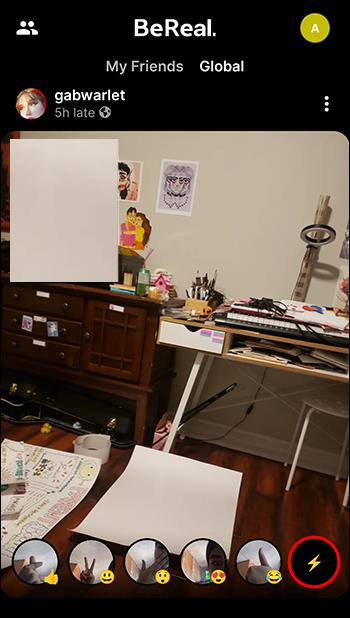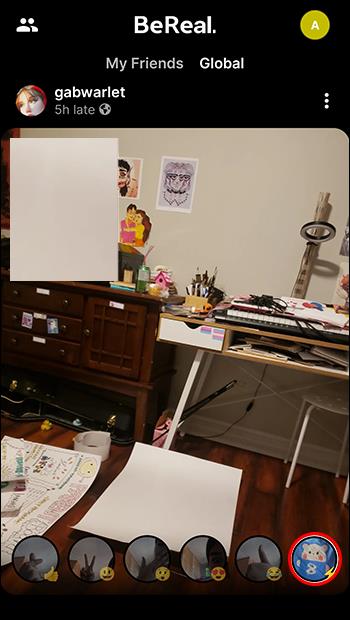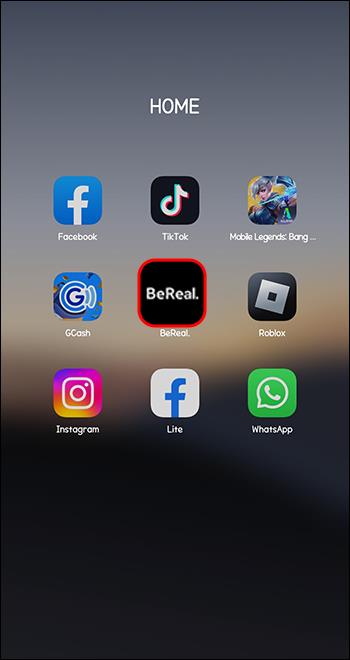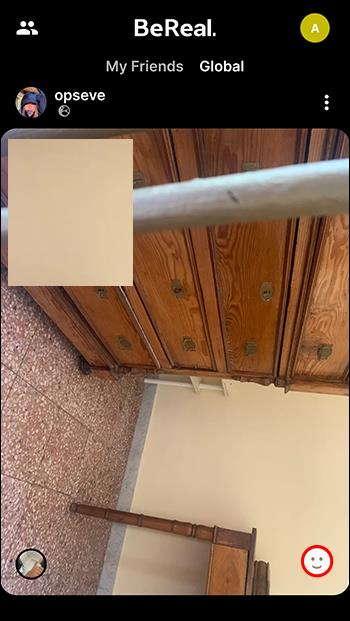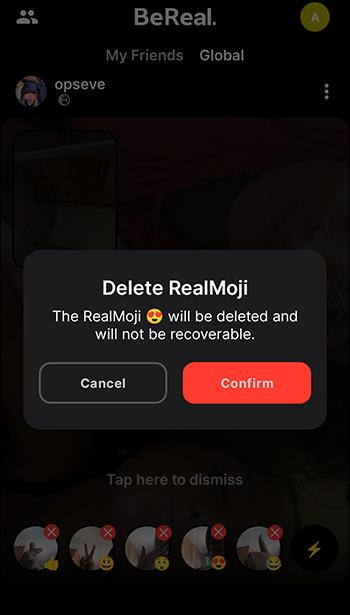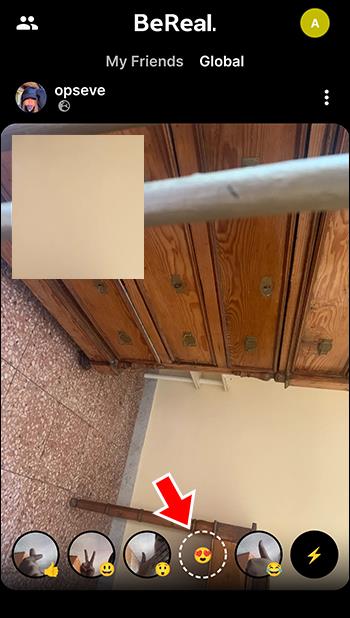BeReal революционизира емоджитата, за да им придаде по-автентично и лично усещане. След като публикувате в BeReal, можете да реагирате на публикации на други хора с помощта на RealMoji. RealMoji е подобно на емоджи, но вместо това вие правите селфи, имитиращо изражението на емоджи. Но може да реагирате на публикация с RealMoji, която не изглежда добре. Как го променяте?
Тази статия обяснява как да промените емотикон на BeReal, ако използвате такъв, който не ви харесва.
Как да промените BeReal Emojis
Целта на BeReal да направи онлайн взаимодействията по-автентични включва всичките му функции, включително емотикони. Вместо да се възползва от шепа емотикони, BeReal има само пет, които можете да използвате, за да реагирате на публикации такива, каквито са. Като алтернатива можете да придадете на емоджитата човешки привкус, като вземете изражението им в реалния живот с помощта на предната камера.
Понякога истинските снимки, особено тези, които имитират изражения, може да са дефектни при първото заснемане. Може да реагирате на публикация и да осъзнаете, че RealMoji не се оказва според очакванията. Друг път може да реагирате по начин, който не съвпада с вашите чувства към публикация. Ето методите за промяна на вашите емотикони или реакции на RealMoji на BeReal.
Промяна на вашето BeReal Emoji в публикация
Ако сте реагирали с несъответстващо емотикон на нечия публикация, можете лесно да го промените, без собственикът на публикацията да получи известие. Ето как да го направите на вашия Android или iPhone:
- Отворете вашето приложение BeReal и докоснете „Global“ на началната страница на вашия акаунт. Това ви отвежда до публикации на други потребители.

- Отидете до публикацията с RealMoji, която искате да редактирате, и я докоснете, за да я отворите.
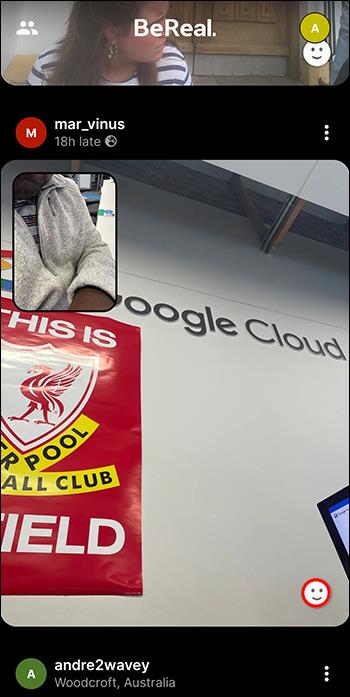
- Изберете емоджито, с което искате да замените текущото. Ще промените реакцията си на емотикони на публикацията.
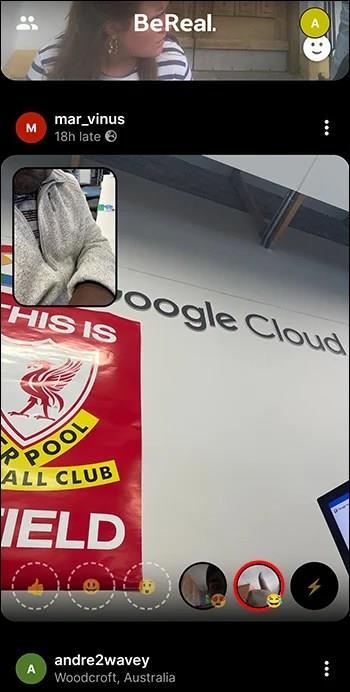
Ако използвате устройство с Android, можете също да използвате този метод, който е малко по-различен от горния:
- Стартирайте вашето приложение BeReal и отворете публикацията с емоджитата, които искате да коригирате.
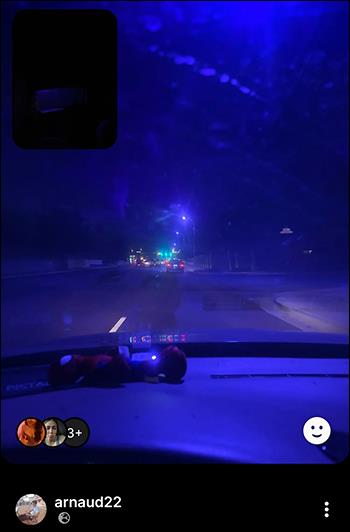
- Докоснете текущата си емоджи реакция в долния ляв ъгъл.
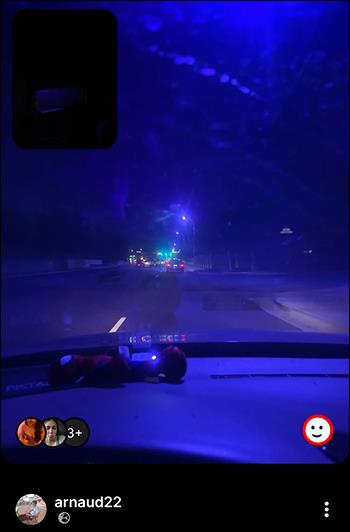
- Изберете „иконата на емоджи“ вдясно и изберете вашата нова реакция на емоджи.
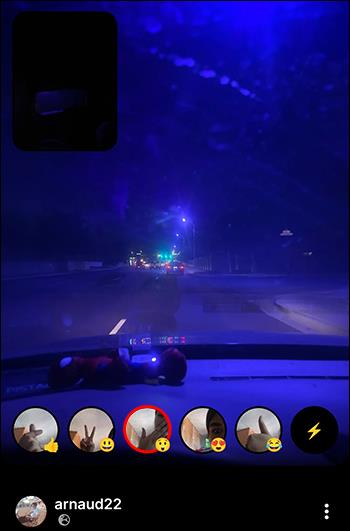
Промяна на BeReal Emoji на публикация с помощта на светкавицата
Освен петте реакции на емотикони, BeReal включва и функция за мълния. Позволява ви да реагирате на публикация, като използвате моментално RealMoji или реакция на живо. Удобно е, ако не можете да намерите емотикони, които отговарят на реакцията ви към публикация на BeReal.
Можете да намерите светкавицата в менюто си с емотикони вдясно. Когато го докоснете, той незабавно стартира предната камера вместо вас.
Незабавното RealMoji е реакция за еднократна употреба: не можете да го запазите в менюто си за емотикони. Така че, за да замените текущата си емотикони реакция на публикация с мигновено RealMoji, първо трябва да премахнете или изтриете RealMoji.
Ето как да изтриете реакцията си на емоджи на публикация на вашия Android или iPhone:
- Отворете вашето приложение BeReal и докоснете „Global“ под вашия профил.

- Отидете до публикацията с реакцията на емотикони, която искате да замените.
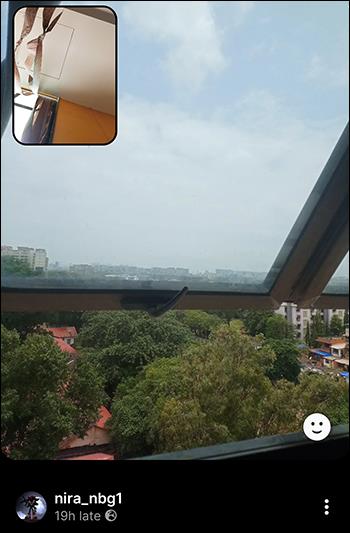
- Докоснете „иконата на емотикони“ долу вдясно, за да покажете емотикони.
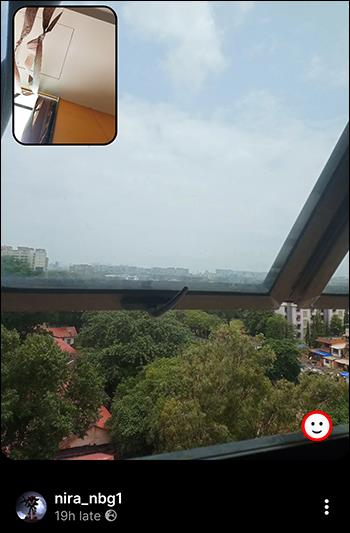
- Отляво ще намерите активните емотикони подчертани. Докоснете го веднъж, за да го изтриете.
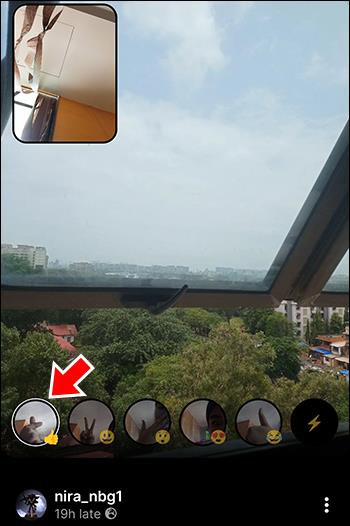
Ако използвате телефон с Android, можете да използвате този алтернативен метод:
- Отворете публикацията на BeReal с реакцията на емоджи, която искате да замените, и докоснете иконата на емоджи.

- Намерете активното си емоджи вдясно и го „чукнете два пъти“. Това отваря меню „Вертикални три точки“ върху вашите емотикони.
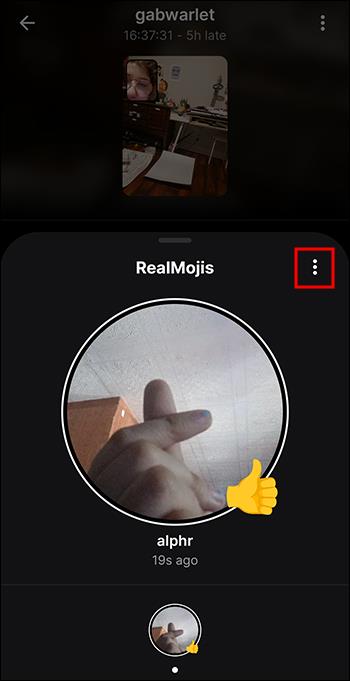
- Докоснете менюто „Три точки“ и изберете „Изтриване на RealMoji“.
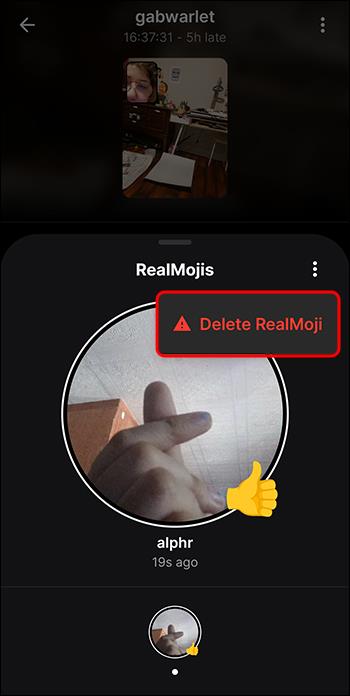
За iPhone можете също да изтриете реакцията си на емоджи, както следва:
- Отворете публикацията на BeReal с реакцията, която искате да редактирате, и докоснете „иконата Emoji“.
- Докоснете активното си емоджи и изберете вашето потребителско име до него.
- Изберете „Премахване на моя RealMoji“, което автоматично ще изтрие вашата реакция.
След като премахнете реакцията си на емотикони на публикацията, следвайте тези стъпки, за да добавите емотикони със светкавица:
- Докоснете иконата „Emoji“ в долната част, за да покажете вашите emojis и RealMojis.

- Отдясно на лентата с емотикони докоснете и задръжте светкавицата. Това стартира камерата, за да направите реакция с емотикони. Ако не можете да видите лицето си правилно на камерата, регулирайте плъзгача, за да пасне лицето ви перфектно в рамката на камерата.
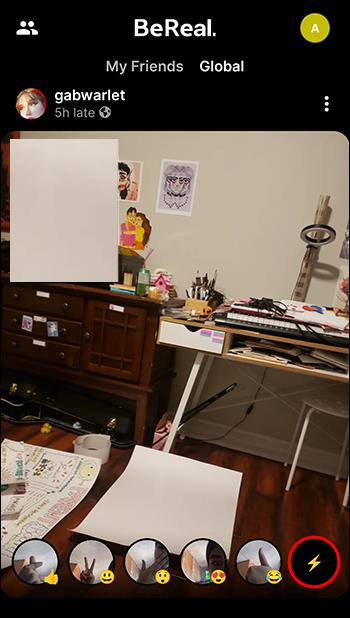
- Направете своята емоджи реакция и пуснете светкавицата. Това изпраща реакция на живо към публикацията. Ако не харесвате вашето незабавно RealMoji, можете да го изтриете и да го вземете отново.
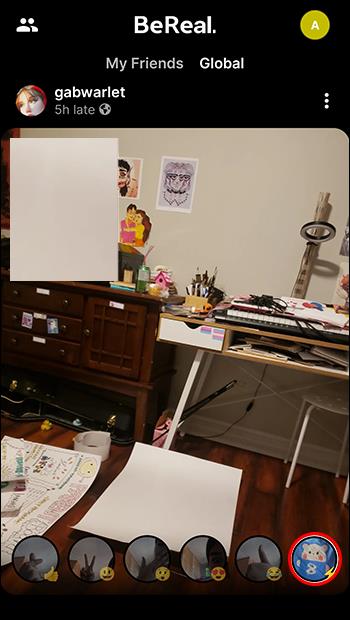
Промяна на BeReal Emoji в менюто на Emoji
BeReal ви позволява да имате едно RealMoji за всяка от неговите пет емоджи реакции. Ако имате запазен RealMoji, от който сте доволни, можете да го изтриете и да го замените с нов. Ето как да го направите:
- Стартирайте вашето приложение BeReal на вашия Android или iPhone.
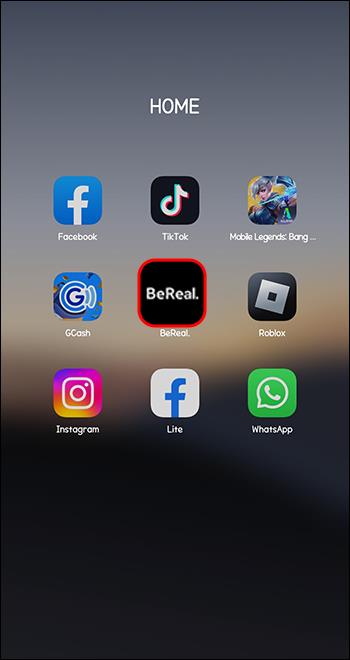
- Докоснете „Global“ в горната част и отворете всяка публикация.

- Изберете „Emoji икона“ в долния десен ъгъл, за да покажете емотикони и вашите RealMojis.
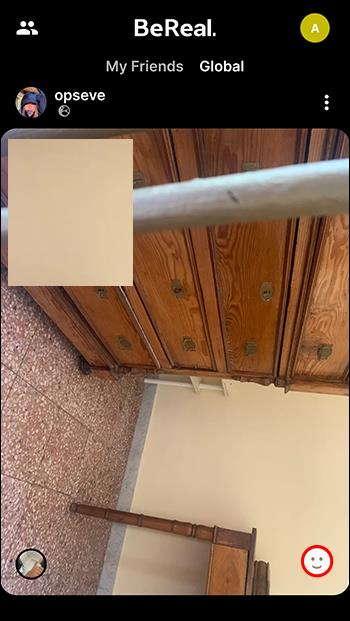
- Натиснете надолу пръста си върху RealMoji, който искате да промените, за около три секунди, докато се появи „иконата за изтриване“ (червен X). След като се появи, докоснете го, за да изтриете RealMoji.
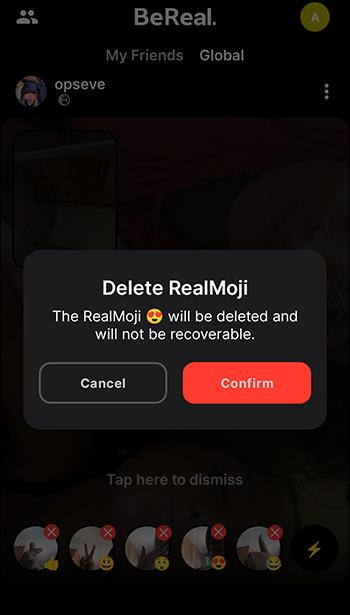
- Изберете емоджито, чието RealMoji сте изтрили, в менюто за емотикони. Появява се екран за преглед на камерата, за да направите снимка на реакцията.
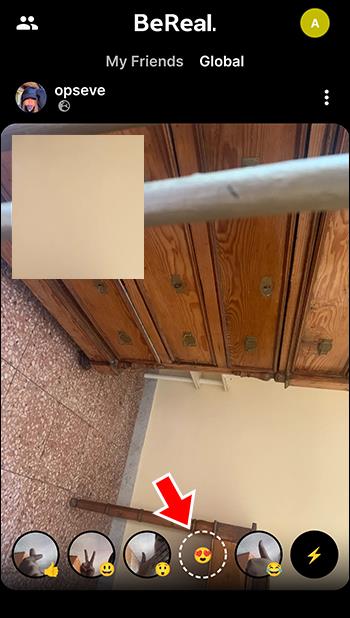
- Докоснете „бутона за заснемане“ (бял и кръгъл), за да направите снимка на изражението на емотикони.

- Докоснете „Продължи“, за да запазите вашите емотикони. Повторете процеса, за да смените RealMojis за останалите четири емоджита.

Често задавани въпроси
Защо не мога да добавя реакция към публикацията си в BeReal?
BeReal не позволява на потребителите да реагират на техните публикации. Можете да добавяте емоджи реакции само към публикации на други потребители.
Могат ли други хора да видят реакцията ми на емотикони?
Подобно на други социални платформи, други хора могат да видят реакцията ви на емотикони към публикация на BeReal. Ако отидете в долния ляв ъгъл, можете да видите реакцията си заедно с тази на други потребители.
Защо не виждам публикация, на която да реагирам?
Ако отидете на опцията за откриване и не намерите публикация, вие не сте публикували BeReal. BeReal позволява само на потребители, които са публикували снимка, да виждат и реагират на публикации на други потребители. Когато добавите публикация на BeReal, дори извън времето за публикуване, ще получите достъп до публикациите на други хора и ще добавите своите реакции.
Какво ще стане, ако не мога да намеря подходящо емоджи на BeReal за публикация?
BeReal предлага само пет избора на емотикони. Въпреки това, ако не можете да намерите емотикон, който да отговаря на очакваната от вас реакция към публикация, можете да използвате светкавицата, за да направите RealMoji на живо. Можете да намерите светкавицата отдясно на менюто с емотикони. Когато го докоснете и задържите, предната камера ви позволява да заснемете реакцията си.
Мога ли да запазя моите RealMojis?
Можете да запазите вашите RealMoji в менюто с емотикони. Отидете до която и да е публикация и докоснете всяка емоджи реакция, за която искате да направите RealMoji. Заснемете имитиращия си жест и изберете „Продължи“, за да го добавите към менюто си с емотикони. Въпреки това не можете да запазите миг или реално RealMoji.
Реагирайте на публикациите на BeReal като професионалист
Различни ситуации могат да ви подтикнат да промените реакцията си на емоджи в BeReal. Възможно е да сте избрали грешното емоджи или да не харесвате това, което сте използвали. Каквато и да е причината, горните методи ще ви помогнат безпроблемно да промените реакцията си на емотикони към BeReal.
Налагало ли ви се е някога да промените реакцията си на BeReal емоджи? Защо го направихте и кой метод използвахте? Нека обсъдим това в раздела за коментари по-долу.